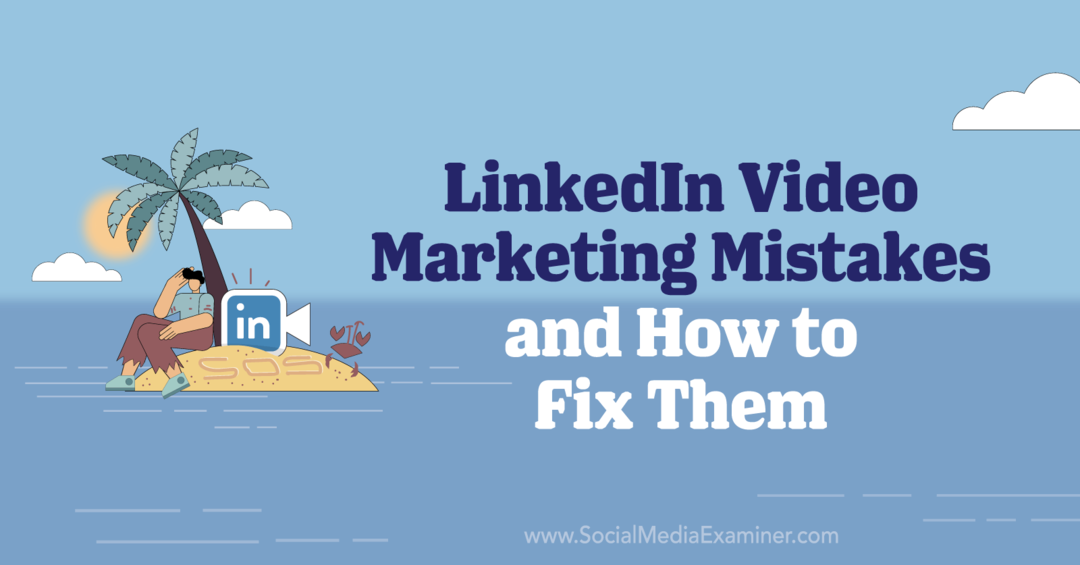Varje ny Android 5.0 Lollipop-enhet som skickas från fabriken är krypterad som standard, men om du uppgraderade en äldre enhet, här ställer du in kryptering.
Android 5.0 Lollipop är det senaste mobila operativsystemet från Google och har flera nya säkerhetsfunktioner, nämligen kryptering. Varje ny Android Lollipop-enhet som skickas från fabriken är krypterad som standard.
Att ha hela enheten krypterad gör det naturligtvis mycket svårare för en tjuv att få tillgång till dina uppgifter om de går förlorade eller stulna.
Men vad händer om du uppgraderade en äldre enhet till Lollipop, som om vi visade dig hur du gör på en Nexus 7 (2012)? Inga bekymmer, du kan enkelt aktivera kryptering på det, så här.
Kryptera din uppgraderade Android 5.0-enhet
Om du vill använda krypteringsfunktionen i Android 5.0, gå till Inställningar> Säkerhet> Kryptering och tryck på Kryptera telefon (eller surfplatta i mitt fall).
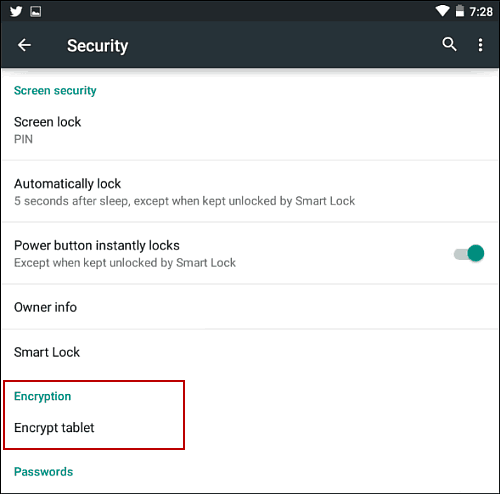
Observera att krypteringsprocessen tar en hel timme eller mer, och enheten måste ha ett fulladdat batteri och måste anslutas till laddaren hela tiden medan processen är klar.
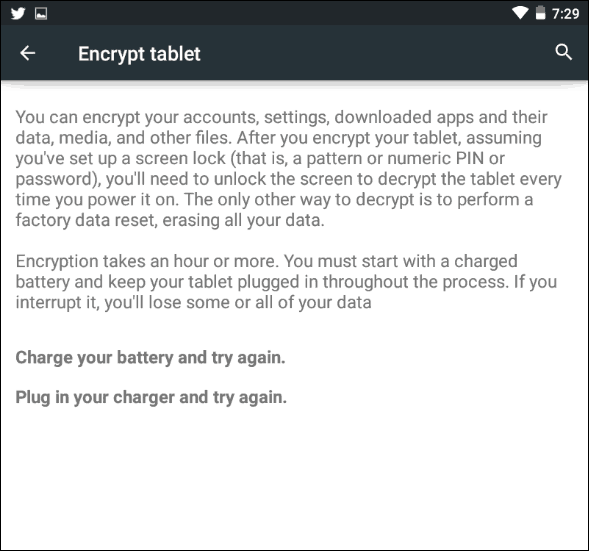
När allt är anslutet skriver du in PIN-koden, lösenordet eller mönstret för skärmlåset och följ bara instruktioner på skärmen så är du på väg till en säker och helt krypterad Android-telefon eller surfplatta. Inte heller att din enhet kommer att starta om flera gånger under processen.
Det här bör gå ut med att säga, men du vill se till att du har en låsskärm aktiverad, annars finns det inte mycket av anledningen att kryptera din telefon eller surfplatta.
Fabriksåterställning
Det finns ett annat alternativ att kryptera din enhet genom att göra en fabriksåterställning. Under återställningen kommer Android automatiskt att kryptera enheten. Naturligtvis betyder det helt att utplåna alla dina data- och enhetsinställningar och ställa in dem som nya.
För att göra en fabriksåterställning gå till Inställningar> Säkerhetskopiering och återställning> Fabriksåterställning.
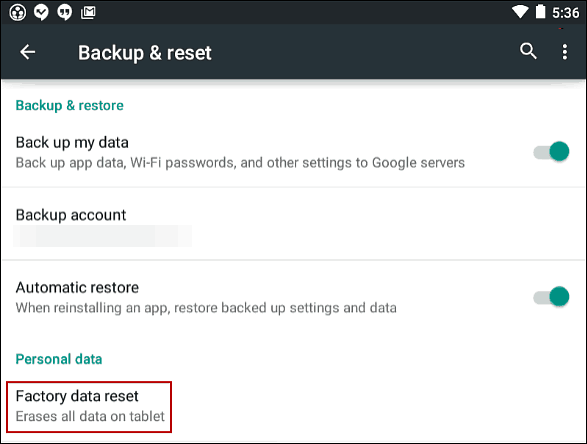
Komma tillbaka till installationen av Android 5.0 på en Nexus 7 2012 modell, många av er har kommenterat, och jag upplevde, en enorm avmattning av min surfplatta... så att jag faktiskt gjorde en fabriksåterställning.
Efter återställningen fungerar det mycket bättre nu och gränssnittet är snabbare och mer lyhörd.